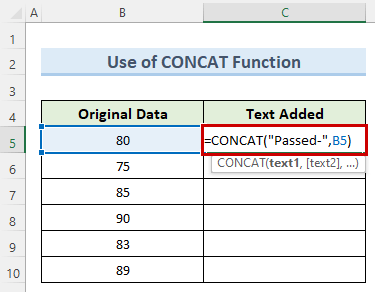Isi kandungan
Dalam tutorial ini, saya akan berkongsi dengan anda 7 helah cepat untuk menambah teks pada permulaan sel dalam excel . Anda mungkin perlu menambahkan teks tambahan dalam sel data untuk menjadikannya lebih jelas. Anda juga mungkin mahu menambah aksara tambahan ke dalam sel untuk menandakannya secara berbeza. Jelas sekali, sesiapa sahaja boleh melakukan ini secara manual. Tetapi dengan ciri hebat yang tersedia dalam excel , kami boleh melakukannya dalam masa yang singkat.
Muat Turun Buku Kerja Amalan
Anda boleh muat turun buku kerja latihan dari sini.
Tambah Teks pada Permulaan Cell.xlsm
7 Trik Pantas untuk Menambah Teks pada Permulaan Sel dalam Excel
1. Gunakan Operator Ampersand(&) untuk Menambah Teks pada Permulaan Sel dalam Excel
Operator ampersand terutamanya menggabungkan berbilang rentetan teks ke dalam satu rentetan. Kami akan menggunakan operator ini untuk menambah teks “Lulus-” pada permulaan setiap sel data tanda di bawah. Mari kita lihat bagaimana kita boleh melakukannya.
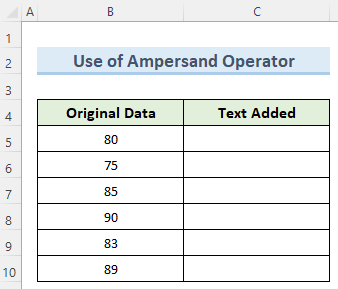
Langkah:
- Mula-mula, klik dua kali pada sel C5 dan taipkan formula berikut:
="Passed-"&B5 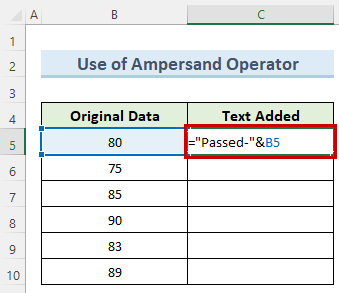
- Sekarang , tekan Enter dan teks akan ditambah sebelum tanda.
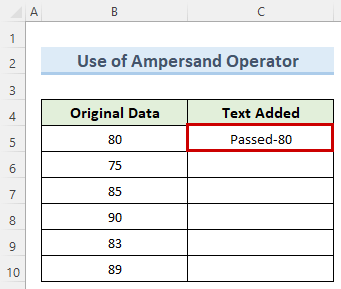
- Akhir sekali, salin formula sel C5 ke sel di bawah menggunakan Pengendalian Isi .
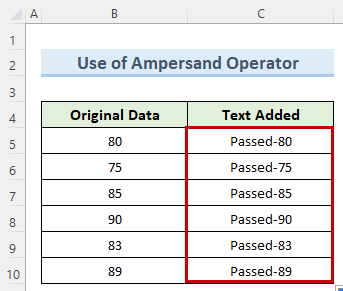
Baca Lagi: Bagaimana untuk Menambah Teks dalam Hamparan Excel (6 Cara Mudah)
2. Menggunakan Excel CONCATFungsi
Fungsi CONCAT dalam excel berfungsi hampir sama seperti ampersand untuk menambah teks pada permulaan sel dalam excel. Tetapi satu-satunya perbezaan adalah dalam cara penggunaannya. Ikut langkah di bawah untuk melihat fungsi ini dalam tindakan.
Langkah:
- Pertama sekali, klik dua kali pada sel C5 dan masukkan formula berikut:
=CONCAT("Passed-",B5)
- Kemudian, tekan Enter .
- Segera, teks yang dikehendaki akan ditambahkan pada sel C5 .
- Selepas itu, salin sahaja formula sel C5 ke sel di bawah.
- Akibatnya, semua sel kini akan mempunyai teks yang ditambahkan pada permulaan.
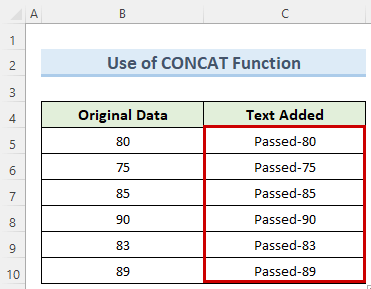
Baca Lagi : Cara Menambah Teks di Tengah Sel dalam Excel (5 Kaedah Mudah)
3. Gunakan Ciri Isian Flash Excel
The Ciri Isian Flash tersedia dalam Excel 2013 dan versi yang lebih baru. Ciri ini sebenarnya berfungsi seperti tongkat ajaib untuk menambah teks pada permulaan sel dalam excel . Juga, ia memberikan kita hasil yang diinginkan dalam sekelip mata. Mari kita lihat cara menggunakannya.
Langkah:
- Untuk bermula, klik dua kali pada sel C5 dan taip secara manual teks yang diingini sebelum data sedia ada.
- Kemudian, tekan Enter .
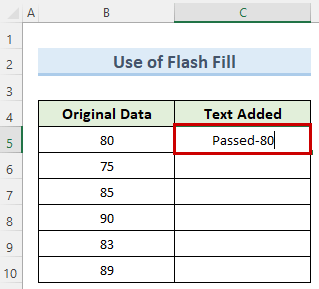
- Sekarang, pergi ke tab Data di bahagian atas skrin anda.
- Seterusnya, di bawah bahagian Alat Data pilih FlashIsikan .
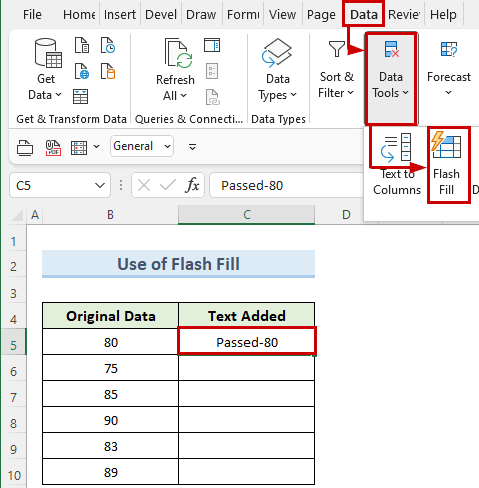
- Oleh itu, Excel akan mengenali teks yang dikehendaki dalam sel C5 dan salin ke semua sel di bawah.
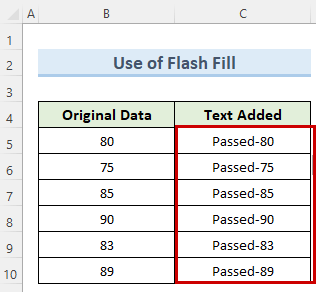
Baca Lagi: Cara Menambah Teks pada Akhir Sel dalam Excel (6 Kaedah Mudah)
4. Menggunakan Fungsi REPLACE
Fungsi REPLACE dalam excel menggantikan aksara dalam rentetan teks mengikut kedudukan . Kami akan menggunakan sifat unik fungsi ini untuk menambah sekeping teks pada permulaan sel data asal dalam excel. Mari kita terus ke dalamnya.
Langkah:
- Mula-mula, klik dua kali pada sel C5 dan taipkan formula berikut:
=REPLACE(B5,1,0,"Passed-") 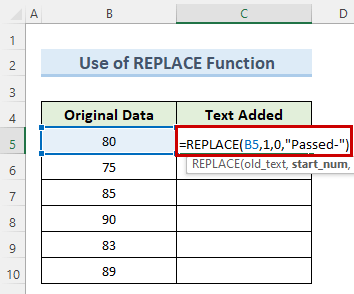
- Kedua, tekan Enter .
- Selepas bahawa, excel akan memasukkan teks yang dikehendaki sebelum tanda.
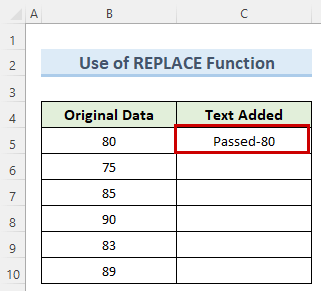
- Akhir sekali, salin GANTIKAN fungsi ke sel di bawah dengan menyeret Pemegang Isi .
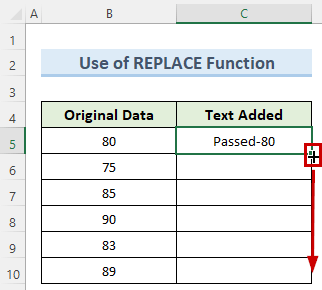
- Jadi, teks yang dikehendaki akan menambah pada semua sel di bawah dan anda boleh menyemaknya dengan mudah dengan mengklik mana-mana daripadanya.
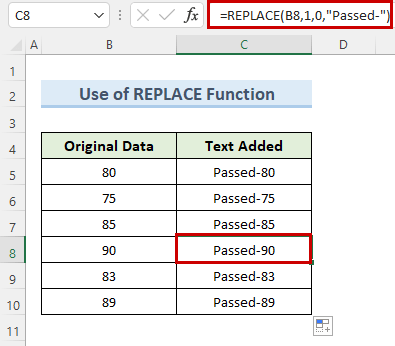
Baca Lagi: Cara Menambah Teks ke Sel Tanpa Memadam dalam Excel (8 Kaedah Mudah)
5. Gunakan Fungsi TEXTJOIN
Fungsi TEXTJOIN memberi kita keupayaan untuk menyertai berbilang rentetan teks dengan pembatas di antaranya. Dengan ciri ini, kami boleh menambah teks dengan cepat pada permulaan sel. Di bawah adalahlangkah untuk menggunakan fungsi ini.
Langkah:
- Seperti dalam kaedah sebelumnya, mulakan dengan mengklik dua kali pada sel C5 dan tambah formula berikut:
=TEXTJOIN(": ",TRUE,"Passed",B5) 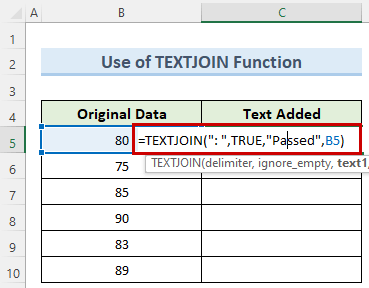
- Sekarang, tekan Enter .
- Akibatnya, teks tambahan akan ditambahkan pada sel C5 .
- Selepas itu, hanya salin formula ini ke semua sel dalam lajur C .
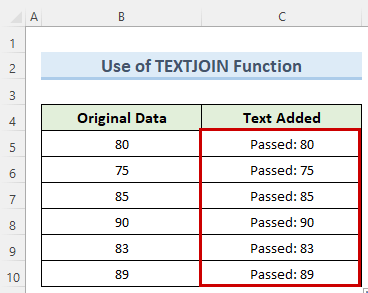
Baca Lagi: Cara Menambah Word dalam Semua Baris dalam Excel (4 Kaedah Pintar)
6. Menggunakan Ciri Sel Format untuk Menambah Teks sehingga 2 Huruf ke Permulaan Sel
Kaedah ini sebenarnya agak berbeza daripada kaedah lain. Kami akan menggunakan excel pemformatan sel tersuai untuk menambah teks pada permulaan data asal. Ambil perhatian bahawa, kaedah ini mempunyai had kerana ia membenarkan rentetan teks dengan sehingga 2 huruf. Dengan itu, ia masih merupakan kaedah yang lebih cepat untuk digunakan seperti yang akan kita lihat di bawah.
Langkah:
- Pertama-tama, salin nilai daripada sel B5 ke sel C5 .
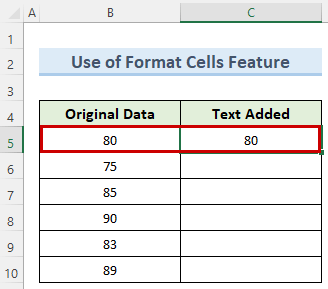
- Seterusnya, semasa anda berada di sel C5 , pergi ke tab Laman Utama dan navigasi ke bahagian Nombor .
- Kemudian, pilih pilihan Lebih Banyak Format Nombor daripada lungsur turun.
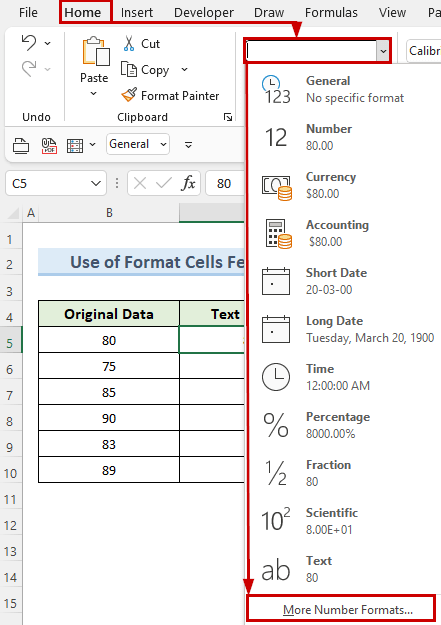
- Sekarang, tetingkap baharu Formatkan Sel Di sana, pergi ke pilihan Tersuai .
- Kemudian, dalam kotak di bawah Jenis , masukkan yang berikutteks:
\OK#
- Selepas itu tekan OK .
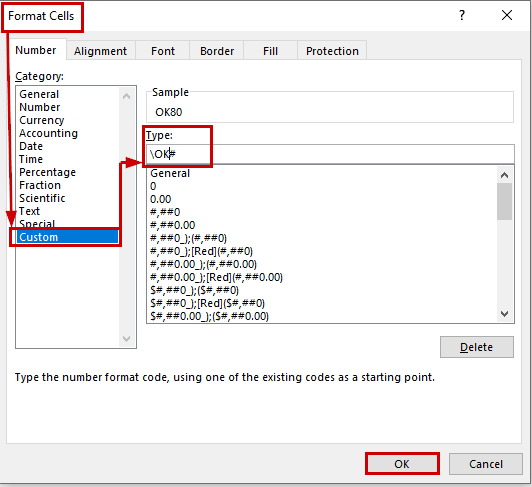
- Oleh itu, Excel akan menambah teks tambahan sebelum data dalam sel C5 .
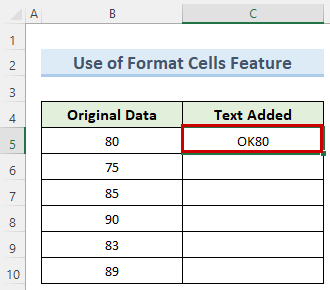
- Begitu juga, ulang kaedah di atas untuk sel data lain.
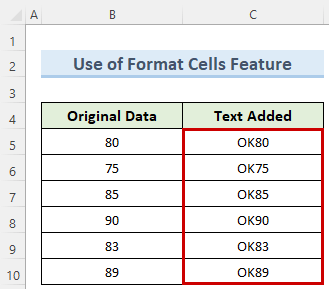
Baca Lagi: Cara Menggabungkan Teks dan Nombor dalam Excel (4 Cara Yang Sesuai)
7. Gunakan Excel VBA untuk Menambah Teks ke Permulaan Sel
Penggunaan Excel VBA sangat berkesan apabila kita perlu menambah beberapa teks pada permulaan sel secara berulang. Selain itu, anda boleh dengan mudah memilih sel yang ingin anda tambahkan teks dan jalankan makro sekali sahaja. Ini menjimatkan banyak masa. Mari kita bagaimana kita boleh menulis beberapa kod VBA untuk tujuan ini.
Langkah:
- Untuk bermula, pergi ke Tab Pembangun dan pilih Visual Basic .
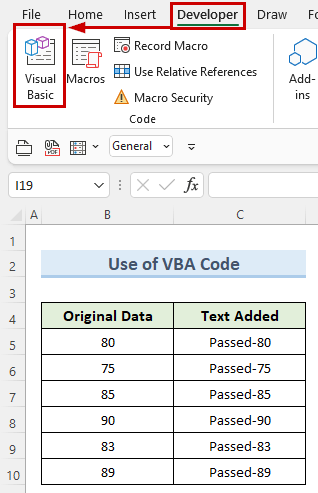
- Kemudian, dalam Visual Basic
tetingkap, pergi ke Sisipkan dan klik Modul .
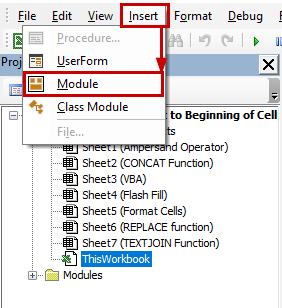
- Seterusnya, dalam Tetingkap Modul1 taip kod VBA berikut:
1808
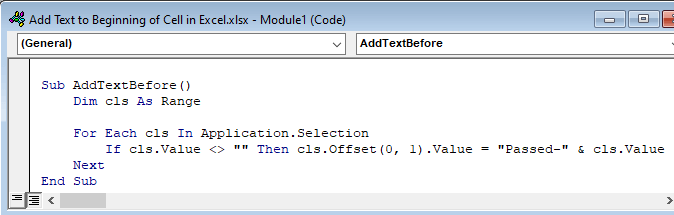
- Selepas itu, tutup VBA dan semasa anda berada di sel B5 , pergi ke tab Lihat .
- Sekarang, daripada menu lungsur Makro pilih Lihat Makro .
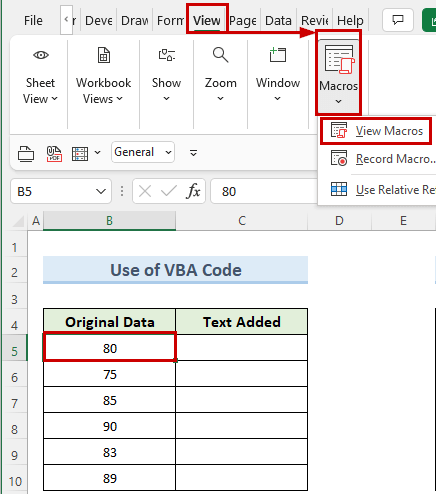
- Di sini, anda akan melihat makro yang baru kami buat. Klik pada Jalankan .
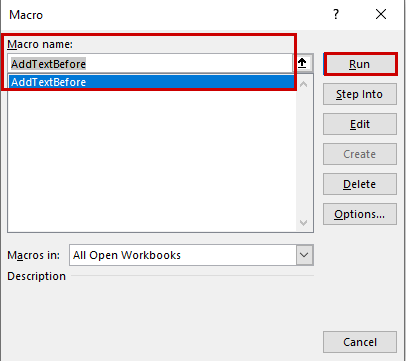
- Oleh itu, kod VBA akan berjalan dan menambah teks yang dikehendaki sebelum data.
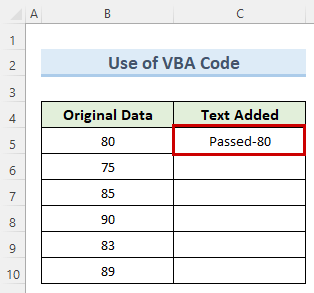
- Dengan cara yang sama, pilih sel daripada B6 hingga B10 dan Jalankan makro sebelumnya.
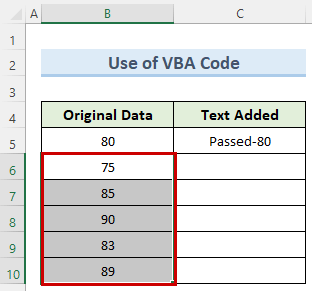
- Akhir sekali, makro akan memasukkan teks tambahan ke dalam semua sel.
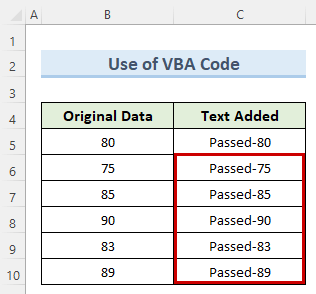
Baca Lagi: Cara Menambah Teks pada Nilai Sel dalam Excel (4 Cara Mudah)
Kesimpulan
Saya sangat berharap anda dapat memahami kaedah yang saya tunjukkan di atas dan menggunakannya dengan mudah. Ambil perhatian bahawa kaedah yang anda akan gunakan untuk menambah teks pada permulaan sel dalam excel bergantung pada situasi anda. Untuk set data yang besar, VBA mungkin pilihan terbaik. Manakala dalam kes lain, fungsi mungkin lebih membantu. Selain itu, berlatih lebih banyak lagi dengan pelbagai saiz set data. Akhir sekali, untuk mengetahui lebih lanjut teknik excel , ikuti tapak web ExcelWIKI kami. Jika anda mempunyai sebarang pertanyaan, sila beritahu saya dalam ulasan.